
Lenovo Thinkpad x230
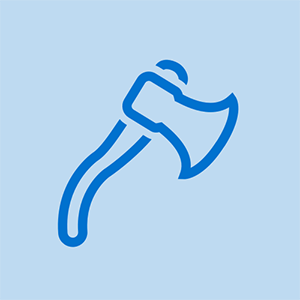
Đại diện: 121
Ngày đăng: 03/09/2017
Xin chào, tôi cần trợ giúp. Lenovo ThinkPad không sạc được, không chắc là có vấn đề với cổng.
Câu hỏi này đã được chuyển từ http://meta.ifixit.com/Answers .
Kiểm tra để đảm bảo rằng dây nguồn đã được đặt chắc chắn trong bộ chuyển đổi nguồn. Đôi khi, dây nguồn mất tiếp xúc với ổ cắm trong bộ đổi nguồn.
Thinkpad lenovo của tôi không bật và đèn LED nhấp nháy một lần khi kết nối với bộ sạc
Tôi đã xem qua 5 dây nguồn với Lenovo Thinkpad T 530 của mình. Lần tới khi gặp sự cố, tôi sẽ thử một trong các 'bản sửa lỗi' này và cho bạn biết nếu nó hoạt động.
Ok vì vậy chú thỏ của tôi đã nhai qua bộ sạc think-pad của tôi, tôi còn 2% nhưng bộ sạc chỉ ngừng hoạt động hôm nay nó đã hoạt động được vài tháng rồi và nó cũng có mùi cao su bị cháy nên tôi phải lo lắng.
7 câu trả lời
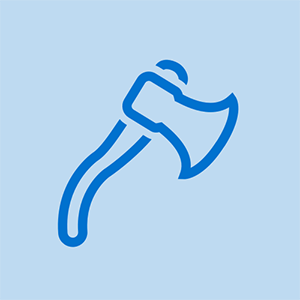
Đại diện: 173
Ngày đăng: 03/09/2017
Tháo pin và bộ đổi nguồn AC (bộ sạc). Nhấn và giữ nút nguồn trong 3 - 4 giây khi các nút này đã được tháo ra. Gắn lại pin của bạn, cùng với bộ chuyển đổi AC. Nếu nó vẫn từ chối sạc, bạn có thể đang xem pin kém hoặc có thể là mạch sạc không tốt trên bo mạch chủ.
Tôi lấy chiếc x230 của mình ra, kiểm tra đầu nối AC nhỏ màu vàng cho bộ chuyển đổi, cắm vào nhiều lần trong sự nhầm lẫn và nhìn màu cam chói lóa
pin (là btw ban đầu) LED.
màn hình iphone x sẽ không bật
Làm thế nào nhân danh Chúa mà một người có thể biết được điều gì đó như thế, điều này thậm chí còn không được đề cập trong sách hướng dẫn.
Tôi là một khách hàng vui vẻ của x230 nhưng cái khóa đó thật kỳ quái và thật ngu ngốc
Sống lâu và thịnh vượng,
Lời chào từ nước Đức
Có ai biết nhận xét từ gạch nối đang nói về quá trình nào không? Có vẻ như anh ấy không đang nói về quá trình được đề cập trong câu trả lời ở trên nhưng nghe có vẻ thú vị và tôi không thể hiểu ý nghĩa của chúng và những gì chúng đã làm.
chuột và bàn phím đóng băng windows 7
Bạn đã tháo máy tính ra và sau đó bạn đã kiểm tra những gì trên bộ điều hợp nhỏ màu vàng? Bạn đã tìm thấy ổ khóa nào? Bạn đã mở khóa nó như thế nào? Có thể tôi đang hiểu nhầm nhận xét nhưng có vẻ như họ đang nói về điều gì đó khác với bất kỳ giải pháp nào khác nhưng tôi không thể tìm ra khóa anh ta đã mở khóa sau khi tháo máy tính.
Có suy nghĩ gì không?
| | Đại diện: 37 |
Khi bạn phát hiện thấy pin máy tính xách tay của mình đã được cắm vào nhưng không sạc, một trong những bước khắc phục sự cố đầu tiên là kiểm tra phần cứng của bạn bị lỗi và đảm bảo các thành phần phần cứng hoạt động bình thường.
- Đảm bảo rằng cáp nguồn của bạn không bị hỏng. Nếu cáp không hoạt động, bạn sẽ không thể sạc.
- Bộ đổi nguồn AC kém có thể gây ra sự cố sạc pin ngay cả khi bạn đã cắm pin. Vì vậy, bạn có thể thử một bộ chuyển đổi AC khác và xem liệu nó có thay đổi hay không.
Nếu là của bạn Lenovo không sạc ngay cả khi đã cắm nguồn, bạn cũng có thể thử đặt lại nguồn cho máy tính xách tay của mình và phương pháp này phù hợp với nhiều người gặp phải vấn đề tương tự. Đây là những gì bạn cần làm:
- Tắt máy tính xách tay của bạn.
- Rút phích cắm bộ sạc của bạn (cáp nguồn).
- Tháo pin khỏi máy tính xách tay của bạn.
- Nhấn và giữ nút nguồn trong 30 giây, sau đó thả ra.
- Gắn lại pin và cắm bộ sạc vào máy tính xách tay của bạn.
- Bật máy tính của bạn và nó sẽ bắt đầu sạc ngay bây giờ.
Trình điều khiển pin bị thiếu hoặc lỗi thời trong Lenovo của bạn cũng có thể gây ra sự cố 'cắm vào không sạc'. Vì vậy, bạn nên đảm bảo rằng trình điều khiển pin của bạn đã được cập nhật và cập nhật nó nếu chưa.
Bạn có thể truy cập trang web của nhà sản xuất, tải xuống và cài đặt phiên bản trình điều khiển pin mới nhất.
| | Đại diện: 37 |
Tôi làm việc tại một trường học - chúng tôi có một loạt Lenovo A485. Nhiều người trong số họ không sạc. Giải pháp lần này là.
- Bật máy tính xách tay trong khi pin và bộ sạc được kết nối.
- Đăng nhập vào hệ điều hành
- Rút phích cắm pin khi máy tính xách tay bật với bộ sạc được kết nối.
- Chờ một vài giây. (15 khoảng.)
- Kết nối lại pin.
- Xác nhận rằng máy tính xách tay đang sạc hoặc lặp lại từ bước 1. Thường hoạt động trong lần thử đầu tiên.
Chúc tất cả một ngày tốt lành
Ôi chúa ơi. Điều này thực sự hiệu quả. Cảm ơn bạn rất nhiều, bạn đã tiết kiệm cho tôi tiền và một chuyến đi đến trung tâm sửa chữa. Tạo tài khoản trên trang web này chỉ để đặt bình luận này. Cảm ơn rất nhiều
 | Đại diện: 13 |
Thông thường điều này là do lỗi mạch sạc trong Thinkpad.
Nếu bạn có đồng hồ đo, hãy tháo pin ra và bạn sẽ thấy một bộ đầu nối từ Thinkpad sang pin.
2 chân đầu nối dài hơn một chút là Âm tính. 3 tiếp theo, bạn sẽ nhận được 3.3v khi bộ chuyển đổi nguồn được cắm. Nếu thiếu một trong số chúng, pin của bạn sẽ không sạc được.
Bộ pin của x230 được chia thành 3 nhóm. Mỗi chiếc được sạc qua nguồn cung cấp 3.3v qua đầu nối.
Nếu điện áp này hoặc một phần của chúng bị thiếu. Pin sẽ không sạc hoặc trở lại trạng thái sạc đầy. Bạn sẽ cần phải bảo dưỡng bo mạch chính. Thông thường điều này là do một hoặc nhiều chip MosFET hoặc cầu chì trên bo mạch bị lỗi.
 | Đại diện: 13 |
Tôi không biết tác giả nhưng điều này đã làm việc cho tôi.
Đây là những gì bạn cần làm:
- Tắt của bạn máy tính xách tay .
- Rút phích cắm bộ sạc của bạn (cáp nguồn).
- Tháo pin khỏi máy tính xách tay .
- Nhấn và giữ nút nguồn trong 30 giây, sau đó thả ra.
- Gắn lại pin và cắm bộ sạc của bạn vào máy tính xách tay .
- Bật máy tính của bạn và nó sẽ bắt đầu tính phí hiện nay.
Ngày 9 tháng 3 năm 2017
 | Đại diện: 1 |
Điều gì đã làm việc cho tôi trong một thời gian:
- Bật máy tính xách tay khi đã cắm bộ sạc (hoặc cắm sau bước tiếp theo)
- Đăng nhập vào hệ điều hành
- Đóng máy tính xách tay
- Mở nó ra
- Bây giờ, nó sẽ phát hiện bạn đã cắm nó vào
Nó hoạt động như một sự quyến rũ trong một vài tuần, bây giờ pin dường như không hoạt động bình thường. Nhưng hy vọng nó có thể giúp ích cho ai đó.
 | Đại diện: 11 |
Tôi muốn thêm một cách nữa ở đây để không sạc pin máy tính xách tay của bạn. Bạn nên áp dụng nó và kiểm tra xem nó có đang sạc hay không.
Giảm thiểu việc sử dụng tài nguyên:
Các ứng dụng và phần mềm đang chạy tiếp tục làm tiêu hao pin của máy tính xách tay. Pin máy tính xách tay của bạn không sạc được Trong trường hợp các ứng dụng đang tiêu thụ nhiều năng lượng hơn là sạc. Có thể bộ sạc của bạn đang sạc máy tính xách tay và pin cũng đang hoạt động, nhưng mức tiêu thụ cao. Trong trường hợp đó, hãy áp dụng các bước dưới đây để khắc phục sự cố:
- Mở thanh tác vụ của quá trình windows bằng cách nhấn Ctrl + Shift + Esc.
- Tìm danh sách chương trình từ cửa sổ đang mở.
- Nhấp chuột phải vào chương trình và nhấp vào kết thúc quá trình mà chương trình nào tiêu tốn nhiều CPU và bộ nhớ.
- Đồng thời gỡ cài đặt phần mềm không hữu ích khỏi PC.
Bạn có thể thay đổi một số cài đặt khác như tính năng quản lý nguồn và dừng cửa sổ. Để biết về các bước của họ, hãy mở sửa laptop Windows 10 không nhận sạc vấn đề. Bài báo được viết ở đây là của riêng tôi và chứa thông tin chi tiết.
samsung galaxy tab 4 usb otg
Laptop không nhận sạc thường là do mạch sạc hoặc pin có vấn đề. Tiếp theo để nghi ngờ là theo công suất bộ sạc.
Như mạch sạc laptop và mạch cấp cho CPU, hay GPU được tách rời nhau. Chúng không nên ảnh hưởng đến nhau.
Mawande










